笔记本电脑因其便携性深受大学生青睐,尤其在开学前购买一台笔记本电脑已成为许多学生的选择。然而,在使用过程中,难免会遇到需要重装系统的问题。那么,如何为笔记本电脑重新安装系统呢?本文将为您详细介绍笔记本电脑重装系统的步骤。
操作系统不仅能增强硬件功能,还提供了用户与电脑交互的界面。然而,操作系统的寿命有限,长期使用后可能会出现各种故障。当这些故障超出我们的解决能力时,重装系统就成了必要的选择。下面,以笔记本电脑为例,为大家讲解如何重装电脑系统。
首先,前往官方网站下载小白一键重装软件。下载地址为:https://www.php.cn/link/307d1094c1f5857935838964f2ae4db4
启动小白一键重装软件后,会出现一个温馨提示:使用此软件时,请关闭所有杀毒软件,以免因拦截导致重装过程失败。
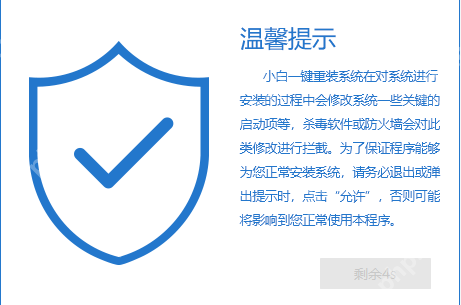
一键装机电脑图解1
一键装机电脑图解1
- 打开软件后,它将开始检测电脑的系统和硬件环境。

笔记本电脑重装系统电脑图解2
笔记本电脑重装系统电脑图解2
- 进入系统选择界面,我们选择Windows10系统,然后点击“安装此系统”继续。
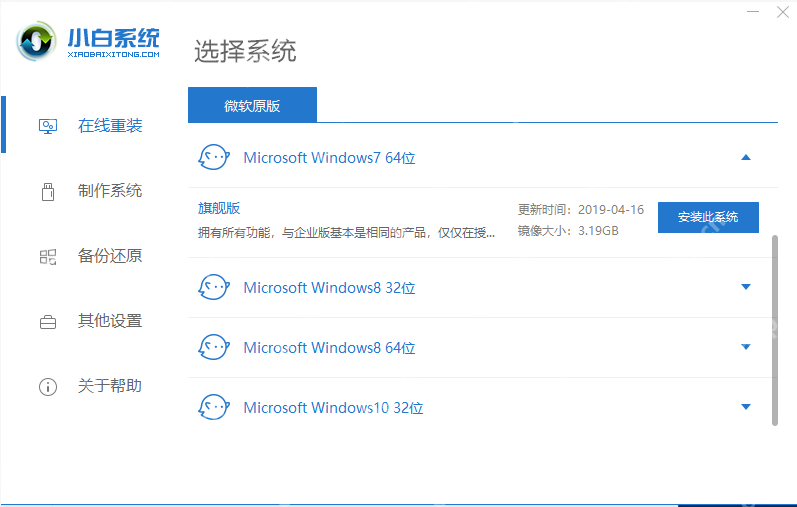
一键装机电脑图解3
一键装机电脑图解3
- 在此步骤中,您可以选择一些需要安装的软件,然后点击“下一步”。

一键装机电脑图解4
一键装机电脑图解4
- 开始下载系统镜像文件。
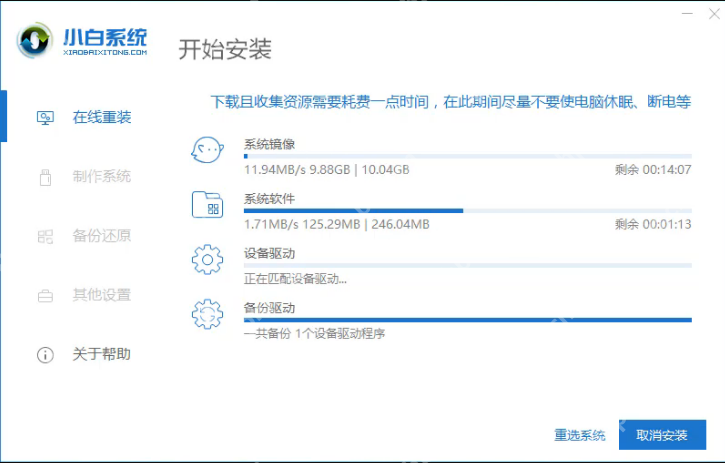
笔记本电脑重装系统电脑图解5
笔记本电脑重装系统电脑图解5
- 系统镜像下载完成后,开始部署系统环境。部署完成后,点击“立即重启”进入下一步。
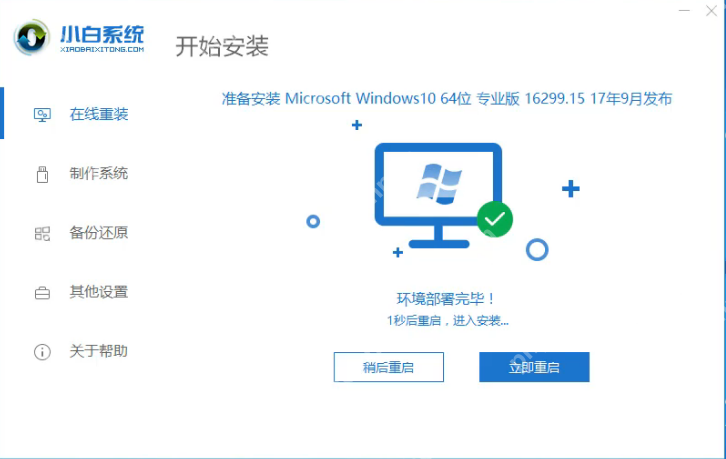
一键装机电脑图解6
一键装机电脑图解6
- 重启后,选择“xiaobai PE-MSDN”选项,并按回车键。
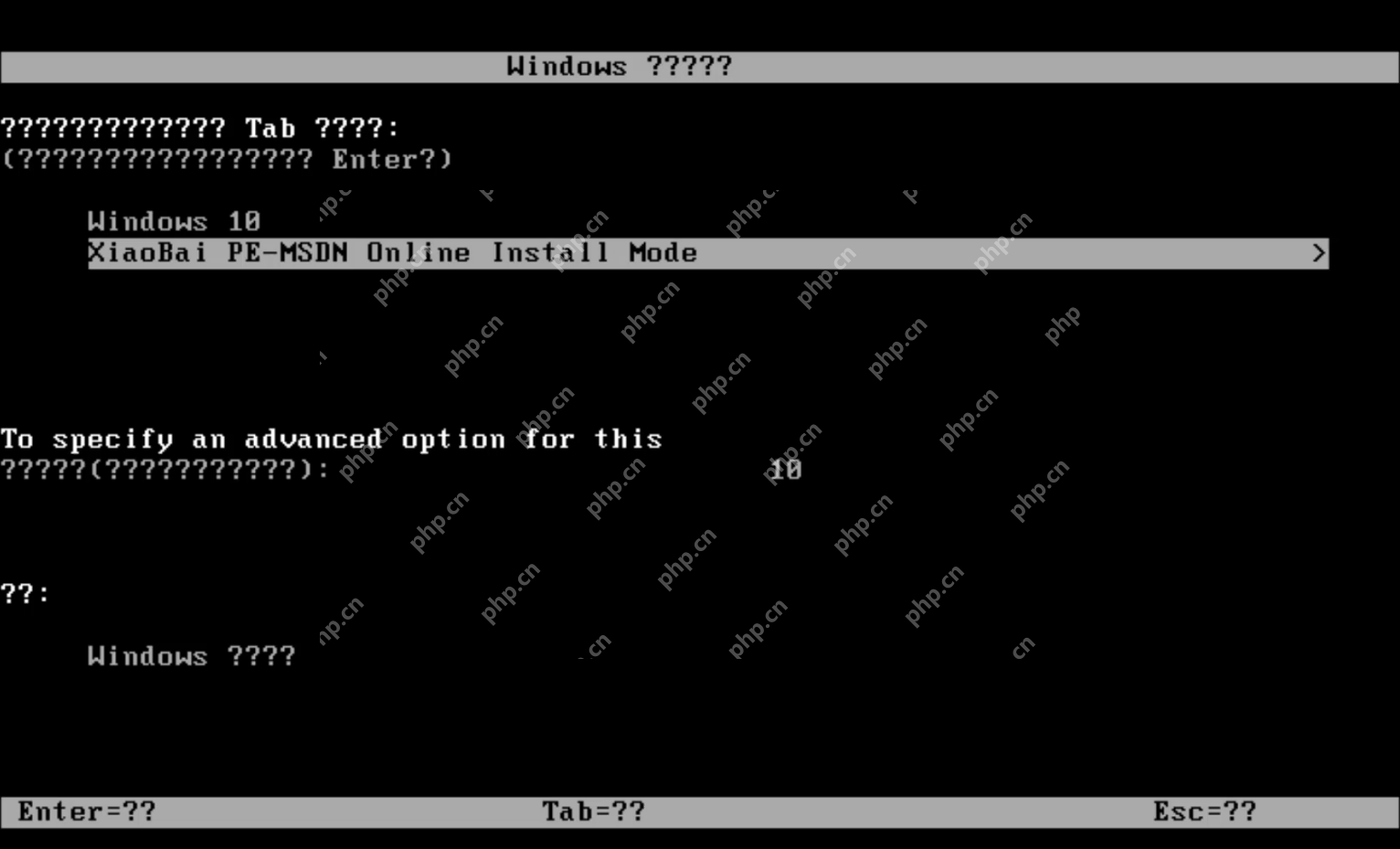
重装系统电脑图解7
重装系统电脑图解7
- 开始安装Windows10系统,耐心等待两三分钟即可完成。
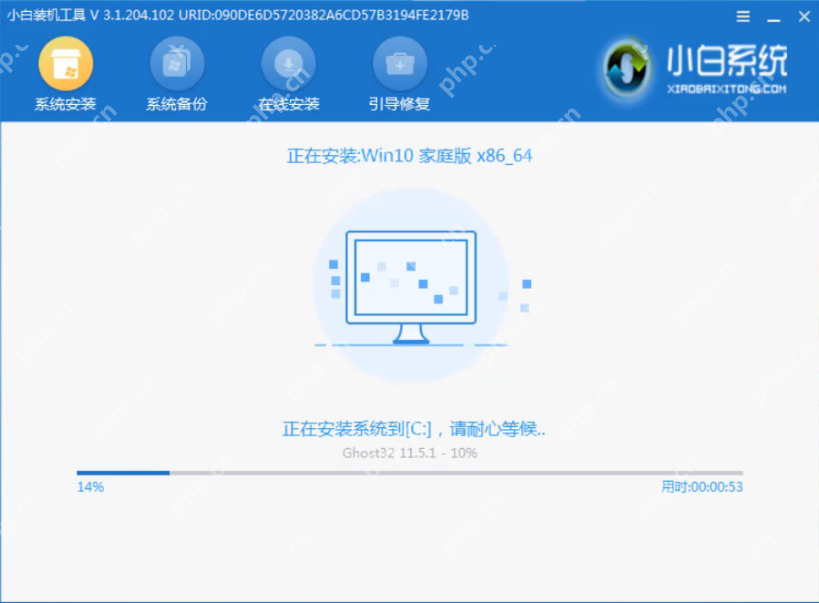
笔记本电脑图解8
笔记本电脑图解8
- 系统安装完成后,点击“立即重启”进入下一步。
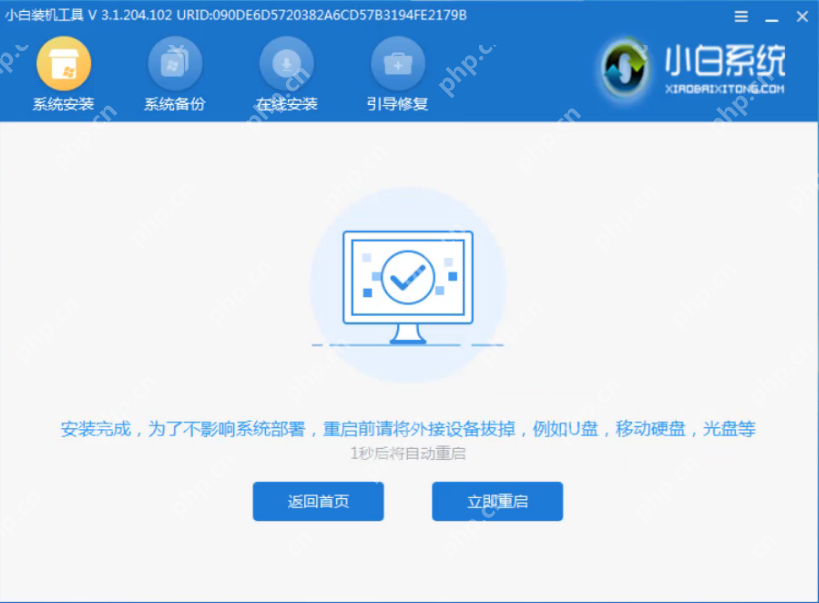
笔记本电脑重装系统电脑图解9
笔记本电脑重装系统电脑图解9
- 系统重启后,电脑将完成最后的安装步骤,直接进入Windows10系统桌面。

重装系统电脑图解10
重装系统电脑图解10
以上就是为ThinkPad笔记本电脑重装Windows10系统的详细步骤,希望对您有所帮助。






























